Was Ist Svchost.exe_SysMain Fehler?
Windows svchost.exe Prozess läuft einige system-Dienste, die aktiv auf dem system. Es beherbergt system maintenance tasks gehandhabt SysMain im besonderen. Wenn ein Fehler wie dieser Auftritt, ist es in der Regel bezeichnet etwas, das schief gegangen ist, innerhalb der system-Dateien, svchost.exe zieht auf und verursacht hat, die Ihr system entweder zu Abstürzen oder einfrieren.
Der Fehler wird normalerweise von folgendem Fehlerprotokoll begleitet:
Name der fehlerhaften Anwendung: svchost.exe_SysMain, Version: 10.0.10586.0, Zeitstempel: 0x5632d7ba;
Name des fehlerhaften Moduls: sysmain.dll, Version: 10.0.10586.0, Zeitstempel: 0x5632d545;
Ausnahmecode: 0xc0000005.
Wenn Sie diese Fehlermeldung erhalten, bedeutet dies, dass der Prozess Svchost.exe beim Laden der sysmain.dll, einem Systemwartungsdienst-Hostprozess, auf ein Problem gestoßen ist.
In diesem Artikel auf Outbyte geben wir Ihnen eine detaillierte Anleitung, wie Sie den Fehler beheben können.
Was ist die Ursache von Svchost.exe_SysMain Fehler?
Dieser Fehler wird normalerweise verursacht durch die Korruption in der sysmain.dll Datei. Beschädigte malware-Infektionen, defekte Windows-updates, und Konflikte mit der neu installierten software kann auch die Verursachung dieser Fehler. Beschädigte registry-Einträge, auch ein möglicher Verdächtiger.

Befestigung der Svchost.exe_SysMain Fehler
Siell brauchen, um zu starten Sie Ihren system im Abgesicherten Modus zum beheben dieser Fehler. Den abgesicherten Modus können Sie beheben, in einem gewöhnlichen Windows-funktionale Umgebung, ohne laden alle unnötigen Programme, die können stören mit die Fehlersuche.
- Starten Sie Ihren PC neu und unterbrechen das boot dreimal zum aufrufen der Automatischen Reparatur-Modus.
- Mit der Automatischen Reparatur, gehen Sie zu Erweiterte Optionen > Problembehandlung > Erweiterte Optionen > > Startup-Einstellungen.
- Mit der Taste F5 verwenden Sie den Abgesicherten Modus mit Networking.
- Wenn Sie sich im Abgesicherten Modus befindet, führen Sie diese Schritte unten.
1. Deinstallieren Der Kürzlich Installierten Apps
Wenn der Fehler begann direkt nach der installation neuer software, dann das Programm kann stören mit es. Die deinstallation der app helfen könnte.
- Gehen Sie zu Start > Einstellungen.
- Klicken Sie auf Apps & Features.
- Suchen Sie das kürzlich installierte app, klicken Sie auf es, und wählen Sie dann Deinstallieren.
- Entfernen Sie alle verbleibenden Dateien verwenden eine gute PC-Reparatur-tool.
Wiederholen Sie das gleiche für jede andere verdächtige Anwendungen. Nach dem entfernen, vergessen Sie nicht, löschen Sie die verbleibenden Dateien mit einem Outbyte PC Repair.
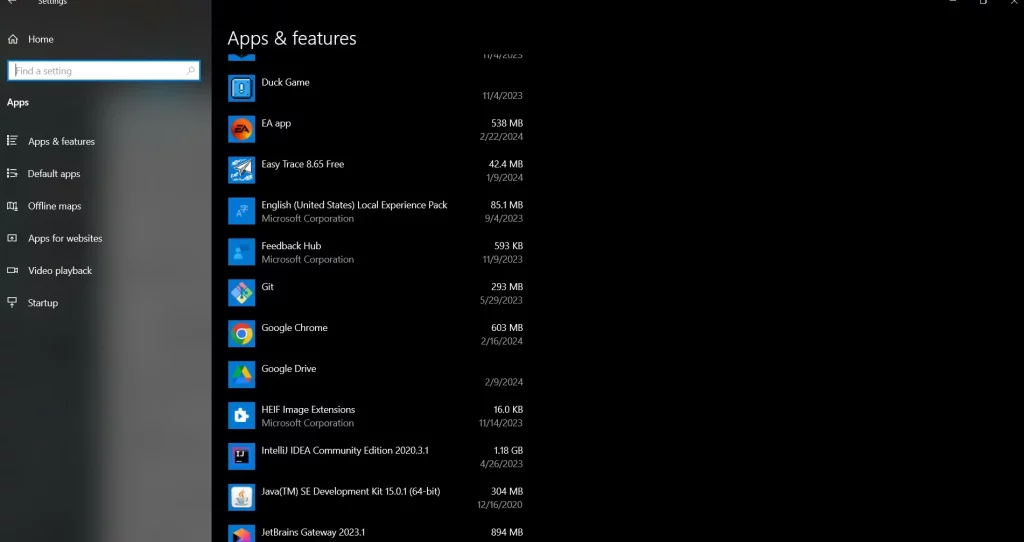
2. Rolling-Back-Recent Updates
Falls der Fehler verursacht wurde durch eines der letzten Windows-updates, versuchen Sie, Rollen Sie es zurück.
- Öffnen Sie die Systemsteuerung, dann Programme, und klicken Sie auf Deinstallieren eines Programms.
- Klicken Sie auf Menü auf der linken Seite installierte updates Anzeigen.
- Unter den aufgelisteten updates mit der rechten Maustaste auf das neueste update und klicken Sie auf Deinstallieren.
- Starten Sie Ihren computer neu, um zu sehen, ob das problem verschwindet.
3. Ausführen des SFC-Tool
Die SFC in Windows enthalten ist, um zu Scannen und ersetzen Sie beschädigte system-Dateien.
- Suchen Sie nach der Eingabeaufforderung im Startmenü.
- Einmal geöffnet, der rechten Maustaste auf die Eingabeaufforderung erscheint und klicken Sie auf als Administrator Ausführen.
- In dem Fenster, geben Sie
sfc /scannow einund drücken Sie die Enter. - Lassen Sie den scan und prüfen Sie die Reparatur.
Überprüfen Sie, ob der Fehler behoben ist. Wenn ja, dann weiter mit dem nächsten Schritt Fort.
4. Mit dem Tool DISM
Wenn SFC das Problem nicht beheben lässt, das DISM-tool kann Griff tiefer system-Reparaturen.
- Öffnen Eingabeaufforderung als Administrator.
- Führen Sie diese Befehle nacheinander:
DISM /Online /Cleanup-Image /CheckHealth
DISM /Online /Cleanup-Image /ScanHealth
DISM /Online /Cleanup-Image /RestoreHealthNachdem die Prozesse abgeschlossen sind, starten Sie Ihren PC neu.
Die Leute fragen auch
Lesen Sie über häufige Windows-Fehler:
Blue Screen Recovery Fehler 0x0000185 und wie man ihn behebt
UNEXPECTED KERNEL MODE TRAP Error
Häufig gestellte Fragen
Was ist svchost.exe verwendet für?
Es ist ein Prozess, schafft es verschiedene Windows-Dienste, die erforderlich ist, um das system am laufen.
Warum svchost.exe verursachen hohe CPU-Nutzung?
Es könnte aufgrund von beschädigten system-Dateien oder Dienstleistungen verbraucht mehr Ressourcen als erforderlich.
Wie behebe ich den svchost.exe_SysMain Fehler?
Sie können deinstallieren Sie den letzten apps, Rollback von updates oder das ausführen von system-Reparatur-tools wie SFC und DISM.
Ist es sicher, SysMain deaktivieren?
SysMain deaktivieren können, führen zu einer Reduzierung der system-Optimierung, aber wird nicht Schaden Ihrem PC. Jedoch, es ist beste zu lösen das root-Problem, anstatt es zu deaktivieren.




